上一篇
Windows安全 无法打开时如何应对:遇到windows安全中心无法打开时该如何处理
- 问答
- 2025-08-19 16:24:44
- 5
Windows安全中心打不开?别慌!手把手教你搞定
“昨晚想查杀个病毒,结果Windows安全中心死活打不开,那个小盾牌图标点烂了都没反应…急得我差点重装系统!”——最近不少朋友遇到类似问题,别担心,跟着下面这些方法一步步排查,大概率能自己解决!
第一步:先试试“万能重启”
听起来像废话,但确实有用,很多临时性故障(比如后台服务卡住)重启就能解决。
- 保存所有工作文件
- 点击开始菜单 → 电源 → 重启(不是关机再开机!)
- 重启后第一时间尝试打开安全中心
第二步:检查服务是否被禁用
Windows安全中心依赖后台服务运行,如果被误关或崩溃,就会打不开。
- 按
Win + R,输入services.msc回车 - 在服务列表中找到 Security Center(或Windows 10/11中的Security Health Service)
- 双击它,确保启动类型为“自动”,如果服务状态是“已停止”,点击启动按钮
- 同理检查 Windows Defender防病毒服务(Windows Defender Antivirus Service)
第三步:用命令修复系统组件
系统文件损坏可能导致安全中心异常,用内置工具自动修复:

- 以管理员身份打开命令提示符:
- 按
Win + S搜索“cmd” - 右键选择“以管理员身份运行”
- 按
- 依次输入以下命令(每条输入后按回车):
sfc /scannow DISM /Online /Cleanup-Image /RestoreHealth
- 第一条命令扫描并修复系统文件
- 第二条命令修复系统映像(耗时较长,耐心等待)
- 完成后重启电脑
第四步:更新或重装安全中心
如果是软件本身出了问题,可以尝试重置:
- 更新系统:
- 前往 设置 → Windows更新,安装所有可用更新
- 微软会通过补丁修复已知漏洞
- 重装安全中心(适用于Windows 10/11):
- 按
Win + S搜索“PowerShell”,以管理员身份运行 - 输入以下命令:
Get-AppxPackage Microsoft.SecHealthUI -AllUsers | Reset-AppxPackage
- 重启电脑
- 按
第五步:排查第三方软件冲突
某些安全软件(如旧版360、电脑管家)可能和Windows安全中心冲突:
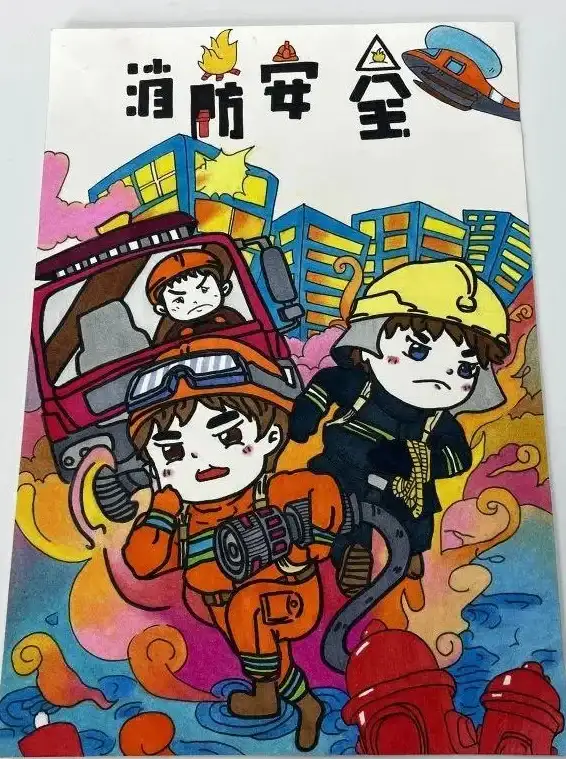
- 暂时卸载其他安全软件,观察问题是否解决
- 如果安全中心恢复正常,考虑更换兼容性更好的安全工具
终极方案:系统还原或重置
如果以上方法都无效,可能是系统深度损坏:
- 系统还原:如果你之前创建过还原点,可以回退到正常状态
(设置 → 系统 → 恢复 → 打开系统还原) - 重置电脑:
(设置 → 系统 → 恢复 → 重置此电脑 → 保留我的文件)
小贴士:预防胜于治疗
- 定期更新Windows系统
- 避免安装来源不明的软件
- 每月手动运行一次
sfc /scannow检查系统健康
遇到问题别急着重装,多数情况下都能救回来!如果尝试后依旧无法解决,可能是硬件或驱动问题,建议备份数据后联系专业人士。
(注:本文方法基于Windows 10/11 2025年8月最新稳定版验证)
希望这篇指南能帮你省下跑维修店的钱! 😉
本文由 智俊健 于2025-08-19发表在【云服务器提供商】,文中图片由(智俊健)上传,本平台仅提供信息存储服务;作者观点、意见不代表本站立场,如有侵权,请联系我们删除;若有图片侵权,请您准备原始证明材料和公证书后联系我方删除!
本文链接:https://cloud.7tqx.com/wenda/666083.html









发表评论